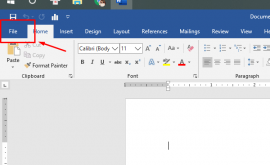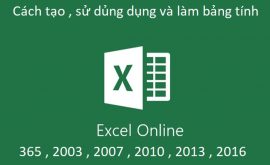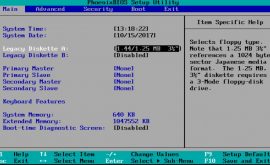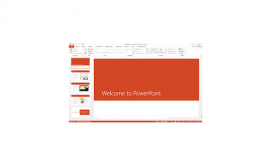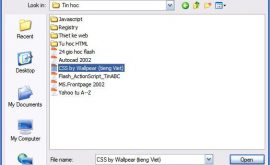Hướng dẫn tải và cài đặt phần mềm edit video tik tok
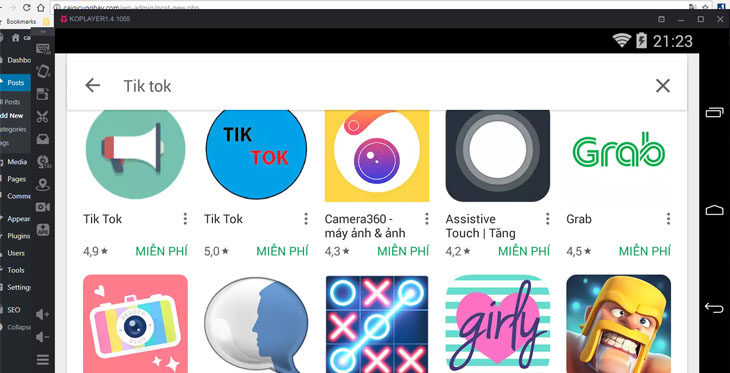
Cách edit video tik tok trên điện thoại và máy tính như thế nào thì nhanh nhất? Trong bài viết này, HTBKComputer sẽ giới thiệu đến bạn 6 ứng dụng edit tik tok được dùng nhiều nhất hiện nay. Đặc biệt, HTBKComputer cũng hướng dẫn edit bằng capcut từng bước
Mục lục nội dung
- 1 Hướng dẫn tải và cài đặt phần mềm edit video tik tok
- 2 Cách edit video tik tok trên điện thoại bằng Capcut
- 2.1 Hướng dẫn chèn chữ vào video Tik Tok
- 2.2 Tạo clip tik tok Slow Motion
- 2.3 Thêm hiệu ứng trong Capcut
- 2.4 Thêm bộ lọc chuẩn Cinema
- 2.5 Thay đổi khung chuẩn tik tok
- 2.6 Thêm âm thanh từ tik tok về Capcut
- 2.7 Tạo trend Tik Tok biến hình
- 2.8 Thêm hiệu ứng chuyển tiếp
- 2.9 Hướng dẫn edit video khớp theo nhạc đơn giản
- 2.10 Tạo video 3D với Capcut
- 3 Cách edit video tik tok trên máy tính
- 4 Chúc các bạn thành công!
Hướng dẫn tải và cài đặt phần mềm edit video tik tok
Tik Tok là app đã quen thuộc với nhiều người hiện nay. Những clip ngắn chỉ từ 15 giây đến vài phút đã cho thấy sức hút với hàng triệu lượt follow. Ngoài ra, ứng dụng này cũng phổ biến với nhiều nước trên thế giới.
Bạn có thể tha hồ sáng tạo những clip ngay trên app Tik Tok. Thậm chí, bạn có thể kiếm tiền, bán hàng online trên ứng dụng này. Vì vậy, nếu bạn là chủ kinh doanh, đừng bỏ qua cách edit video tik tok “siêu xịn sò” này nhé!
Để có thể tạo ra những clip xu hướng, viral và thu hút hàng chục nghìn lượt thả tim. Chắc chắn bạn sẽ cần những ứng dụng edit mạnh mẽ hơn.
Capcut
Một trong số những ứng dụng được sử dụng nhiều nhất hiện nay để chỉnh sửa Tik Tok chính là Capcut (ứng dụng Trung Quốc của chủ sở hữu ByteDance). Đây là công cụ dành cho editor tik tok sử dụng được cả online và offline.
Nó có sức hấp dẫn lớn, cho phép người dùng thêm vô số nhãn dán (motion), bộ lọc và hiệu ứng,…. làm cho video của bạn trở nên thần kỳ.
Thật tuyệt đúng không nào? Sẽ tuyệt hơn nữa khi HTBKComputer sẽ hướng dẫn các bạn edit video Tik Tok bằng capcut đấy!
Cách edit video tik tok trên điện thoại bằng Capcut
Bạn muốn những clip ngắn của mình trông thật ngầu, hay và giống với các trend bên TikTok Trung? Vậy thì đừng lo, những Tip sau đây giúp bạn có thể “hô biến” những clip đơn giản của bạn thành các siêu phẩm đấy nhé!
Đầu tiên, Hướng dẫn cài đặt app Capcut về điện thoại.
Tại App Store của IOS hoặc CH Play, gõ tìm kiếm “CapCut” và tiến hành cài đặt.
Sau khi cài đặt xong, các bạn bắt đầu tiến hành dự án mới bằng cách bấm vào dấu cộng (ở đây, POS365 thao tác trên Iphone 7 Plus nhé các bạn).
Có 3 lựa chọn, bạn có thể chèn video, hình ảnh hoặc ảnh động để chỉnh sửa.
Sau khi chọn xong, các bạn bấm vào “thêm” để tiến hành bắt đầu chỉnh sửa.
Tại giao diện chỉnh sửa trong Capcut, có rất nhiều lựa chọn bên dưới như: Chỉnh sửa, âm thanh, văn bản, nhãn dán, hiệu ứng, lớp phủ, bộ lọc, định dạng, bảng vẽ, tùy chỉnh.
Hướng dẫn chèn chữ vào video Tik Tok
Để thêm chữ, các bạn nhấn vào “văn bản”. Đây là cách edit video có chữ vô cùng đơn giản. Tại đây, bạn thêm chữ, thay đổi mẫu văn bản, thêm nhãn dán, phóng to, thu nhỏ dòng chữ. Chẳng hạn, bạn edit các clip ngắn từ game free fire, game Liên Quân để đăng tik tok thường thêm text làm phụ đề để giúp cho video thêm sinh động, dễ hiểu hơn.
Tạo clip tik tok Slow Motion
Để chỉnh tốc độ, các bạn lựa chọn “chỉnh sửa”, sau đó chọn “tốc độ”. Tại đây, có 2 lựa chọn bình thường (nhanh hoặc chậm toàn bộ video) và chế độ uốn cong (đồ thị nhanh chậm tùy chỉnh theo ý muốn người dùng). Đây là cách edit video tik tok với chế độ slow motion, ứng dụng với những đoạn clip buồn hoặc tạo điểm nhấn cho clip.
Thêm hiệu ứng trong Capcut
Để làm video của bạn có nhiều hiệu ứng đẹp, các bạn chọn hiệu ứng và tải về. Ở đây có rất nhiều những hiệu ứng của tik tok đang thịnh hành. Vì vậy, nếu bạn muốn làm những video của mình giống với các editor Trung Quốc, bạn có thể tìm chúng tại đây.
Thêm bộ lọc chuẩn Cinema
Ngoài thêm hiệu ứng thì bạn cũng có thể lựa chọn bộ lọc phù hợp cho bối cảnh làm phim, clip ẩm thực, clip cuộc sống, du lịch, clip cổ điển, chế độ đen trắng.
Thay đổi khung chuẩn tik tok
Thay đổi khung dọc thành khung ngang, thay đổi kích thước phù hợp với tik tok là cách giúp bạn tăng tương tác khi đăng trên app Tik Tok. Để làm điều này, các bạn lựa chọn vào mục “định dạng”, ở đây có nhiều tỉ lệ như: tỉ lệ màn hình điện thoại 9:16 (phổ biến cho các video Tik Tok), tỉ lệ 16:9 dành cho các video Youtube, tỉ lệ 1:1 dành cho video istagram hoặc dùng để chạy quảng cáo Facebook,…. cùng rất nhiều những tỉ lệ khác để bạn khám phá.
Thêm âm thanh từ tik tok về Capcut
Để thêm âm thanh bạn lấy từ clip Tik Tok vào capcut. Tại giao diện tùy chỉnh capcut, các bạn lựa chọn “âm thanh”, tại đây có các lựa chọn:
- Âm thanh: Chọn âm thanh có sẵn trong capcut
- Hiệu ứng: Các âm thanh hiệu ứng, chuyển cảnh giúp “thổi hồn” cho các video Tik tok.
- Đã trích xuất: Xuất âm thanh từ những video có sẵn trong điện thoại của bạn (Hãy tải video có đoạn nhạc mà bạn yêu thích trên tik tok. Và sau đó lựa chọn mục này để chèn nhạc tik tok vào). Ngoài ra, để chèn âm thanh giọng “chị Google” vào, các bạn có thể ghi âm đoạn âm thanh giọng đọc Google và chèn vào Capcut theo cách này!
- Lồng tiếng: Đây là tính năng rất tuyệt vời, giúp bạn có thể ghi âm, lồng tiếng đoạn hội thoại giúp người xem hiểu hơn về clip của bạn đang nói gì.
Tạo trend Tik Tok biến hình
Lồng 2 clip với nhau tạo trend Tik Tok biến hình: Các bạn chọn “thêm lớp phủ” để chèn thêm video hoặc hình ảnh khác vào clip. Ví dụ đối với trend biến hình, bạn có thể quay 2 clip khác nhau, lồng chúng vào và căn chỉnh cho khớp đoạn biến hình bằng cách thêm lớp phủ để clip thêm mượt mà.
Thêm hiệu ứng chuyển tiếp
Thêm hiệu ứng chuyển tiếp: Cách edit video tik tok với hàng triệu người follow không thể thiếu các hiệu ứng chuyển tiếp. Bạn hoàn toàn có thể sử dụng Capcut để thực hiện cho ảnh hoặc video.
Các bạn chọn video cần tạo hiệu ứng chuyển tiếp, chọn chỉnh sửa, chọn hiệu ứng động. Lựa chọn các loại hiệu ứng vào, ra, kết hợp,…
Hiệu ứng áp dụng trước khi vào, sau khi ra hoặc áp dụng cho toàn bộ clip với các hiệu ứng chuyển tiếp có sẵn. Ví dụ: Thu phóng, thu nhỏ, trượt sang, trượt vào,…. Nó cũng tuyệt vời khi bạn dùng ảnh để tạo video, giúp clip của bạn thú vị hơn.
Hướng dẫn edit video khớp theo nhạc đơn giản
Hướng dẫn edit video tik tok khớp nhạc có sẵn: Các clip ngắn trên tik tok với đoạn nhạc vui tươi, mới mẻ luôn thu hút người dùng “bắt trend”.
Vậy làm sao để bạn chỉnh sửa clip của mình phù hợp với từng đoạn nhạc? Đầu tiên, các bạn trích xuất đoạn nhạc từ tik tok và thêm vào capcut, ấn vào đoạn âm thanh đó, chọn mục “khớp” và chọn thêm nhịp. Ở đây, bạn sẽ nghe nhạc và thêm nhịp vào đoạn nhạc theo cảm nhận của mình. Nó giúp bạn đánh dấu những nhịp quan trọng để chuyển cảnh. Bạn cũng có thể xóa, thêm nhịp một cách đơn giản.
Tạo video 3D với Capcut
Một điều mà Capcut được ưa chuộng khi edit Tik Tok là bạn có thể tự làm những video đang thịnh hành trên tik tok. Bằng cách: Tại app Capcut, các bạn chọn “Mẫu”.
Một cửa sổ hiện ra, hãy nhấn vào tìm kiếm, có nhiều lựa chọn gợi ý như #trendslow, #slowmotion, #nhanvathoathinh, #3d,….
Cách edit video tik tok trên máy tính
Trước tiên, bạn cần một trình chỉnh sửa video dễ sử dụng và vì điều này, POS365 gợi ý bạn nên sử dụng Animotica. Animotica là một trình chỉnh sửa video có nhiều tính năng, dễ sử dụng trên window 10, cho phép bạn tạo các video vui nhộn hoặc chuyên nghiệp khi edit. Và bạn có thể cài đặt và sử dụng nó miễn phí.
Hãy vào đây và tải xuống phần mềm Animotica: Link
Bước 1: Tải lên tệp của bạn
Chọn Thêm video/ảnh. Thao tác này sẽ đưa bạn đến cửa sổ lưu trữ, nơi bạn có thể chọn tất cả các tệp bạn cần edit cho video tik tok của mình.
Bước 2: Đặt tỷ lệ khung hình
Chọn tỷ lệ khung hình 9:16 là các edit video tik tok chuẩn nhất. Tuy nhiên, nếu bạn đã quay video ở một tỷ lệ khung hình khác, bạn có thể điều chỉnh nó trong Animotica.
Bây giờ, bạn có thể nhận thấy rằng một số phần của khung đã bị cắt bớt do tỷ lệ khung hình đã được điều chỉnh. Bây giờ bạn có thể thực hiện một trong hai điều sau:
Nhấn Fit để hiển thị tất cả các phần của khung
Chọn Transform và điều chỉnh Scale để hiển thị các khung hình.
Bước 3: Thêm âm thanh
Chọn Âm thanh. Từ cửa sổ bật lên kết quả, hãy chọn Thêm âm thanh. Nó sẽ chuyển bạn đến thư viện các clip âm thanh miễn phí của Animotica. Bạn có thể sử dụng những âm thanh này hoặc nhấn Chọn tệp để nhập một đoạn âm thanh bên ngoài.
Nếu bạn muốn sử dụng giọng nói của chính mình, chỉ cần chọn Voiceover và bạn sẽ có thể ghi âm giọng nói của chính mình. Cũng khá giống với các tính năng trong Capcut đúng không nào!
Bước 4: Thêm chú thích
Để đưa phụ đề vào video TikTok của bạn, hãy nhấn vào nút Thêm và chọn Thêm văn bản . Tiếp theo, gõ chú thích của bạn, sau đó nhấn X.
Bạn có thể kéo văn bản đến vị trí mong muốn, tăng kích thước và thậm chí xoay nó. Ngoài ra, bạn có thể thay đổi nền, thêm chuyển động, chỉnh sửa phông chữ,….
Bước 5: Các bước tùy chọn
Bây giờ bạn đã thêm các yếu tố cơ bản của video TikTok, bạn có thể thêm một số yếu tố khác để làm cho video nổi bật hơn. Ví dụ: Các hiệu ứng, hình dán, GIF,….
Bước 6: Lưu
Để lưu video của bạn, chỉ cần nhấn vào nút Lưu ở góc dưới cùng bên phải của màn hình. Thao tác này sẽ đưa bạn đến cửa sổ xuất.
Chọn Lưu dưới dạng và nhập tên tệp mong muốn của bạn. Sau đó, nhấn Lưu .
Cách cắt video TikTok trên máy tính PC
Nếu bạn cảm thấy video của mình quá dài, thì điều hợp lý cần làm là cắt bớt video đó!
Bước 1: Chọn một video clip mà bạn muốn cắt.
Nhấn vào hình thu nhỏ của video để hiển thị một tập hợp các tùy chọn chỉnh sửa.
Bước 2: Chọn Trim.
Bạn có thể chọn Trim from Start hoặc Trim from End. Nếu không, bạn chỉ có thể sử dụng Trim Slider và cắt phần bạn muốn.
Bước 3: Lưu.
Lưu Video của bạn giống như ở trên đã đề cập.
Cách edit video tik tok ảnh trên máy tính
Bạn muốn tạo một clip tổng hợp những hình ảnh yêu thích của mình. Vậy hãy bắt đầu ngay với hướng dẫn từng bước:
Bước 1: Khởi chạy Animotica và chọn slideshow.
Bước 2: Chọn ADD PHOTO.
Tải lên nhiều lần nếu bạn cần. Nhấn NEXT khi bạn hoàn tất.
Bước 3: Nhấn vào ADD MUSIC.
Chọn từ thư viện của Animotica hoặc nhấn Chọn tệp để thêm bản nhạc của riêng bạn.
Bước 4: Đặt hiệu ứng chuyển tiếp video với PHOTO TRANSITION yêu thích của bạn.
Bước 5: Chọn tỷ lệ khung hình ưa thích của bạn.
Đối với TikTok, 9:16 được khuyến khích. Bạn cũng có thể điều chỉnh thanh trượt thời gian để đặt khoảng thời gian bạn muốn mỗi ảnh sẽ kéo dài.
Bước 6: Lưu.
Cách xóa nền video TikTok của bạn trên PC
Bạn cũng có thể xóa nền của Video TikTok trên máy tính bằng một tính năng được gọi là Chroma Key.
Để video được mượt mà, bạn nên sử dụng hình ảnh có cảnh quay sử dụng nền xanh lục hoặc xanh lam. Sau khi hoàn tất, bạn có thể xóa nền của video TikTok của mình chỉ bằng một vài cú nhấp chuột.
Bước 1: Tải lên hình nền mà bạn muốn.
Nhấn nút Thêm Ảnh/Video như được hiển thị trong phần trước để tải hình nền này lên. Cảnh nền của bạn có thể là một bức tranh hoặc một đoạn video!
Bước 2: Tải lên Clip chính của bạn dưới dạng Lớp phủ
Nhấn Thêm. Tiếp theo, kéo xuống phần lớp phủ như hình bên dưới và chọn Thêm Ảnh/Video. Di chuyển đến nơi bạn đã lưu video của mình và tải nó lên.
Bước 3: Phóng to Lớp phủ của bạn và chọn Chroma.
Có hai vòng trên clip ‘lớp phủ’ như được thấy trong ảnh chụp màn hình. Kéo vòng đầu tiên để mở rộng lớp phủ của bạn. Hãy làm cho nó bao phủ toàn bộ nền.Tiếp theo, nhấn vào Chroma và chuyển nút Chroma Key Effect thành “Bật”.
Sau đó, nhấn vào vòng tròn màu bên cạnh Select a Chrome Key Color. Trên cửa sổ tiếp theo, nhấn trên nền màu và sau nhấn vào X.
Như vậy là bạn đã biết thêm rất nhiều kiến thức bổ ích để tạo 1 video tik tok bằng máy tính rồi
Với những bí quyết tuyệt vời và cách edit video tik tok nhanh chóng trên điện thoại và máy tính. Là các chủ shop, bạn sẽ tự tin để tạo ra những clip độc đáo, dẫn đầu xu hướng ở Việt Nam cũng như Trung Quốc.
![]()
Bấm “Ctrl+D” Để lưu trữ trên Bookmark và xem lại, hoặc bấm vào biểu tượng ngôi sao cuối địa chỉ web.